Jak najít a zobrazit heslo na iPhone, iPad
Zkuste se podívat na heslo Wi-Fi na svém iPhone? Zapomněli jste přihlašovací hesla webu uložená v prohlížeči Safari? Toto je místo, kde si manažeři hesel hrají. Pokud vedení skladeb všech účtů a hesel pro vás vždy vypadá jako těžkopádný úkol, můžete požádat o pomoc 4uKey - Password Manager. To vám umožní najít a obnovit heslo Wi-Fi, webové stránky a přihlašovací heslo aplikace, poštovní účty, informace o kreditních kartách a účty ID a hesla Apple ID.
Krok 1: Připojení zařízení iOS k počítači / počítači Mac
Stáhněte a nainstalujte 4uKey - Password Manager na vašem počítači nebo Mac, spusťte program, abyste mohli začít. Poté připojte zařízení iPhone / iPad k počítači pomocí kabelu USB USB.

Poté odemkněte zařízení a důvěřujte mu v počítači, který jste připojili.

Krok 2: Spusťte skenování zařízení a vyhledejte iOS hesla
Software automaticky detekuje vaše zařízení a zobrazí informace o zařízení. Klikněte na tlačítko "Start Scan" (Spustit skenování) pro vyhledání a nalezení všech hesel uložených v zařízení.

Poznámky: Pokud má iTunes zálohu heslo, 4uKey - Password Manager zjistí a požádá o zadání záložního hesla.
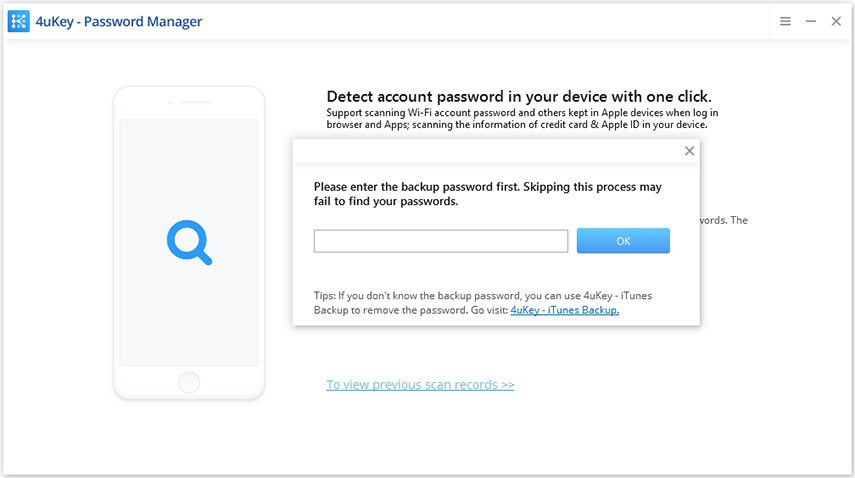
Může to nějakou dobu trvat, ale prosím, buďte v klidu a počkejte, až bude proces skenování dokončen.

Krok 3: Náhled a export hesel systému iOS
Po skenování budou všechny účty a hesla Wi-Fi, uložené webové stránky v Safari, aplikacích, mailech, kreditních kartách a účtech Apple ID zobrazeny podle kategorie.
Časový kód hledání obrazovky:

Najít uložená hesla Wi-Fi:

Najít uložené webové stránky a hesla aplikací:

Najít uložené poštovní účty:

Najít uložené informace o kreditní kartě:

Najít ID a heslo Apple:
Poznámky: 4uKey - Správce hesel může najít heslo Apple ID, které je zaznamenáno v 5 minutách.

Export nalezených účtů nebo hesel:
Náhled a klepněte na tlačítko "Export" tlačítko pro přenos do 1Passsword, Chrome, Dashlane, LastPass, Keeper nebo. CSV soubory.










